Excel 2013中批量插入特殊字符的操作方法
1、启动Excel 2013并打开工作表,打开“查找和替换”对话框,在“替换”选项卡中单击“查找内容”右侧“格式”按钮上的下三角按钮,在打开的下拉列表中选择“从单元格选择格式”选项,如图1所示。然后使用鼠标在单元格中单击指定要查找的格式,如图2所示。
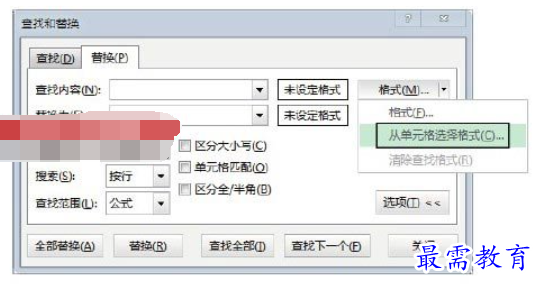
图1 选择“从单元格选择格式”选项
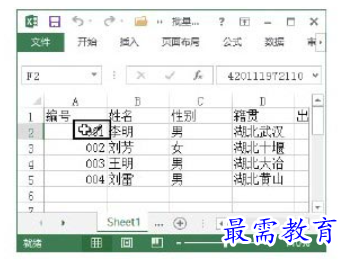
图2 在单元格中单击选择格式
2、单击“替换为”右侧“格式”按钮上的下三角按钮,在打开的下拉列表中选择“从单元格选择格式”选项,如图3所示。再使用鼠标在单元格中单击指定要替换为的格式,如图4所示。
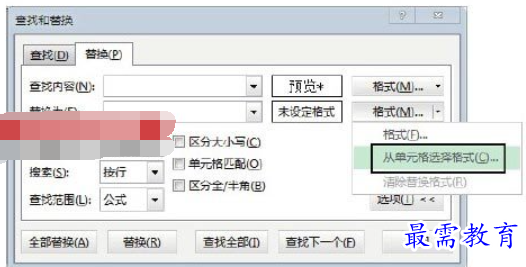
图3 选择“从单元格选择格式”选项
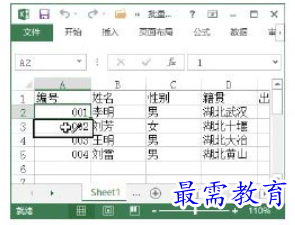
图4 在单元格中单击指定要替换为的格式
3、在“替换为”对话框中单击“替换为”右侧“格式”按钮打开“替换格式”对话框,在“数字”选项卡下选择“分类”列表框中的“自定义”选项,在“类型”文本框中即可看到当前单元格中的自定义数字格式,然后在“类型”文本框中添加字符“"CH-"”重新设置自定义数字格式,如图5所示。
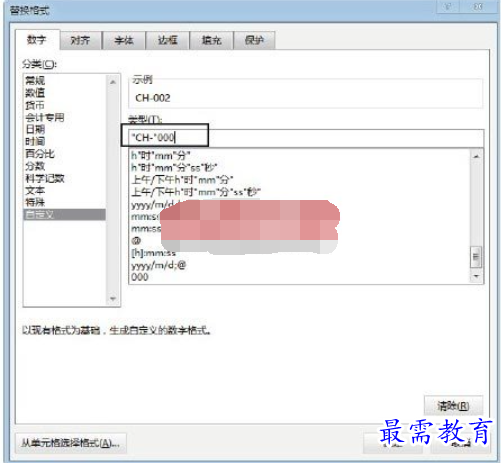
图5 重新设置自定义数字格式
注意
如果用户知道需要添加字符的单元格中数字原来的格式,可以省略第(2)步的操作,而直接在这里设置自定义数字格式作为替换格式。
4、单击“确定”按钮关闭“替换格式”对话框后,单击“查找和替换”对话框中的“全部替换”按钮,Excel将能够在指定的单元格中插入符号,同时给出替换提示,如图6所示。单击“确定”按钮关闭提示对话框,即可完成本实例的制作。

图6 Excel替换提示
注意
实际上为单元格添加特殊字符的方法很多,当工作表数据不多时,可以选择需要的单元格后打开“设置单元格格式”对话框,在自定义数据格式时直接在“类型”文本框中插入特殊字符。
继续查找其他问题的答案?
-
Excel 2019如何使用复制、粘贴命令插入Word数据?(视频讲解)
2021-01-257次播放
-
2021-01-2227次播放
-
2021-01-2210次播放
-
2021-01-2212次播放
-
2021-01-226次播放
-
2021-01-223次播放
-
2021-01-222次播放
-
Excel 2019如何利用开始选项卡进入筛选模式?(视频讲解)
2021-01-223次播放
-
2021-01-223次播放
-
2021-01-222次播放
 办公软件操作精英——周黎明
办公软件操作精英——周黎明
 湘公网安备:43011102000856号
湘公网安备:43011102000856号 

点击加载更多评论>>